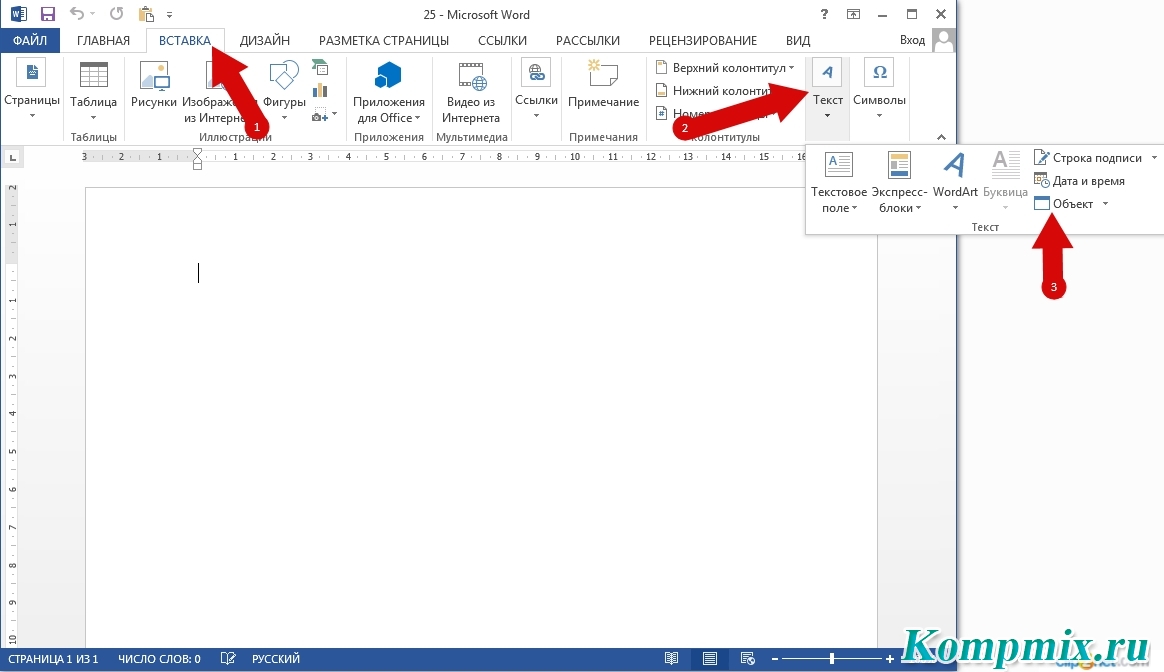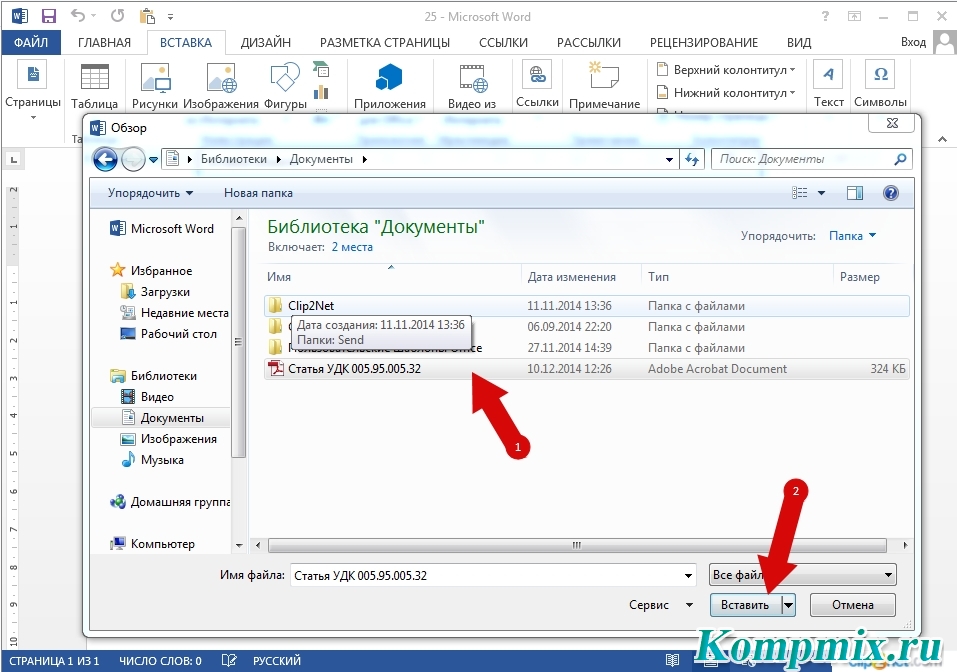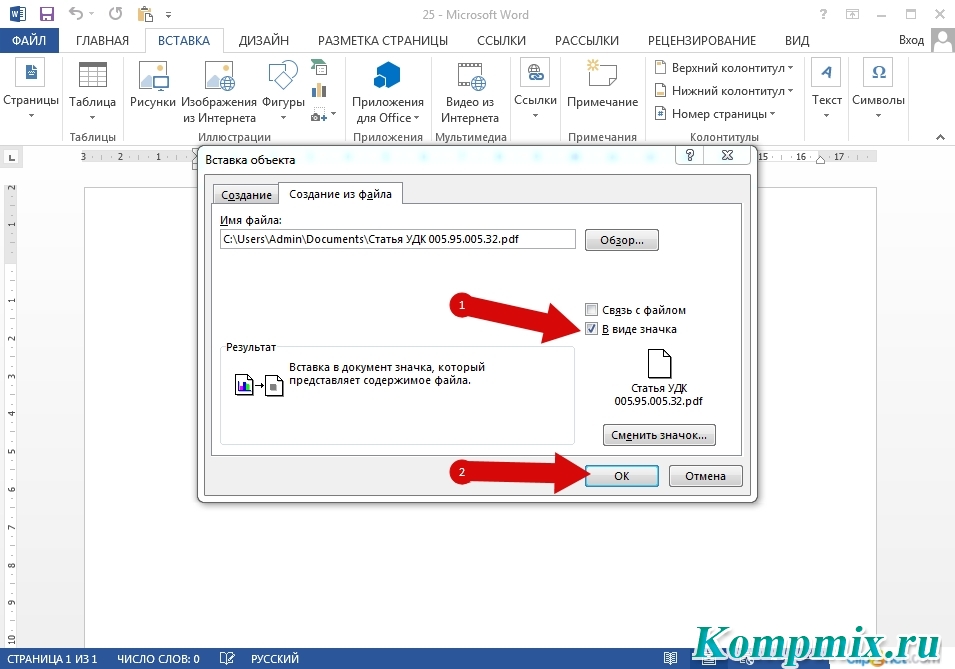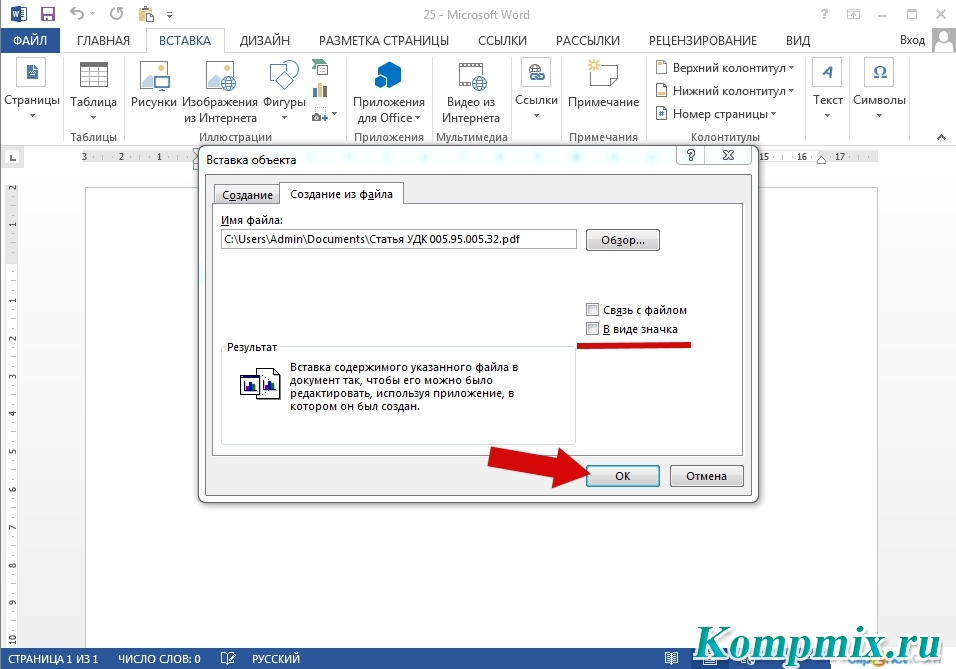Шаг 1
В этом пошаговом руководстве я покажу Вам, как добавить PDF-файл в документ Microsoft Word 2013. Для этого перейдите в раздел «Вставка» и кликните кнопку «Текст» и в открывшемся окошке выберите «Объект».
Шаг 2
В диалоговом окне «Вставка объекта» перейдите во вкладку «Создание из файла» и нажмите кнопку «Обзор».
Шаг 4
Если в документе необходимо установить только значок PDF-файла необходимо поставить отметку возле строки «В виде значка» и нажать кнопку «Ок».